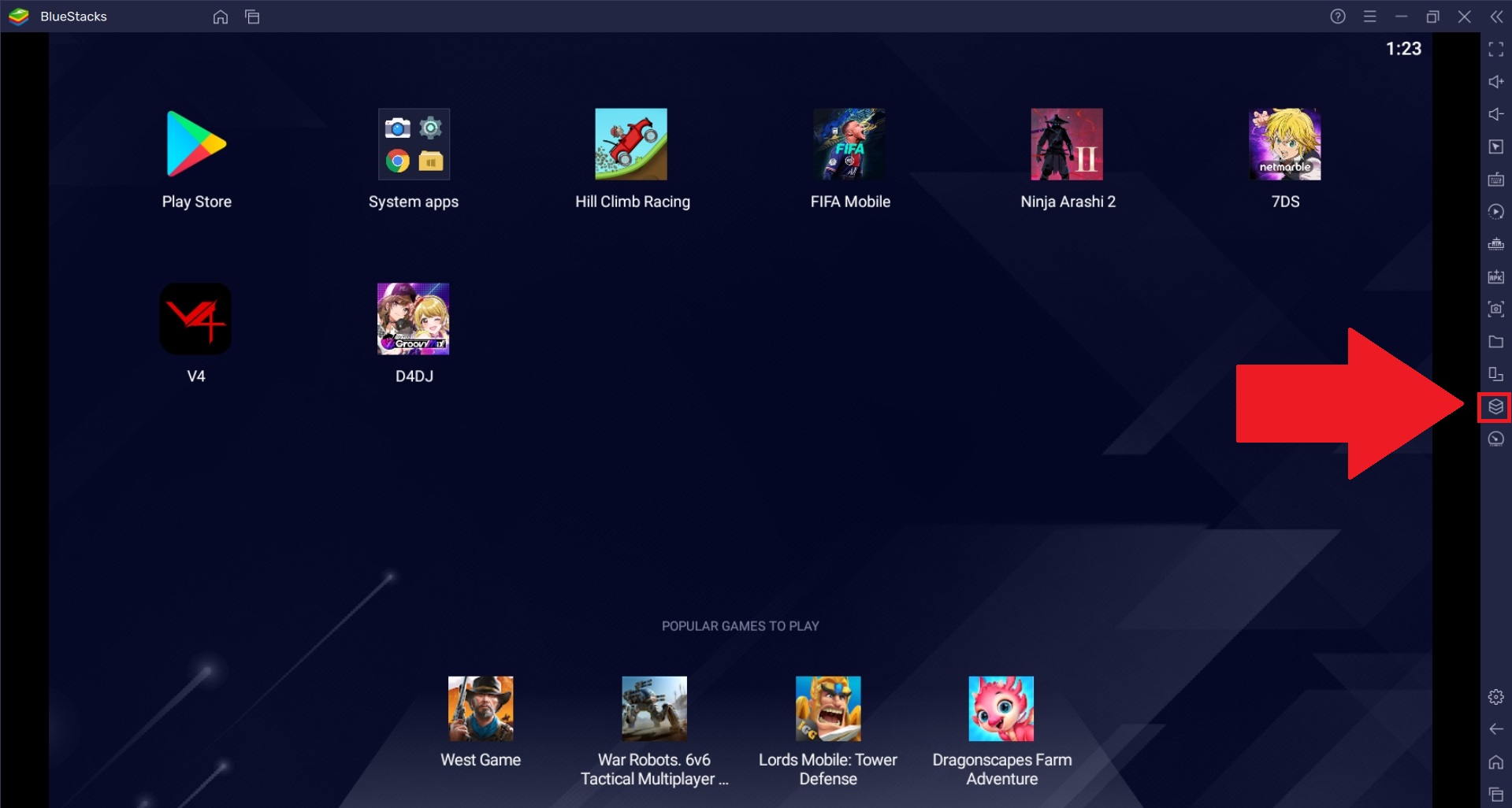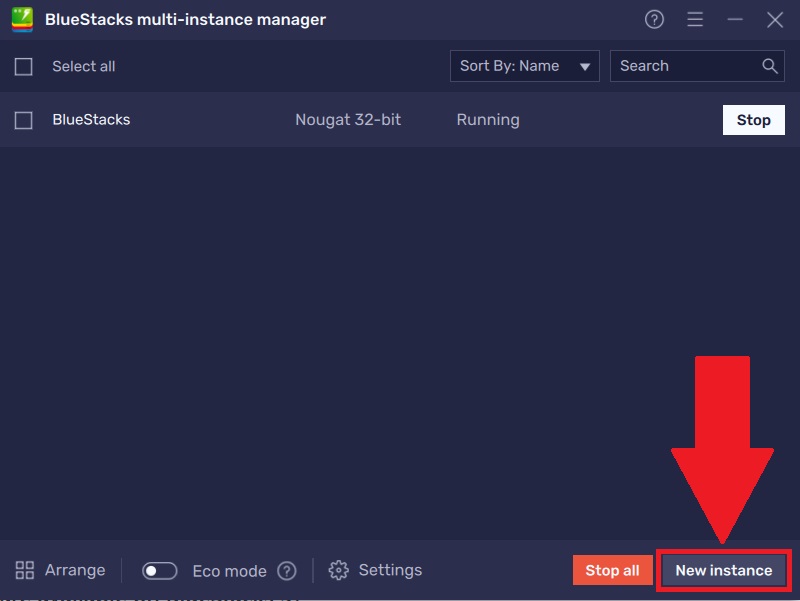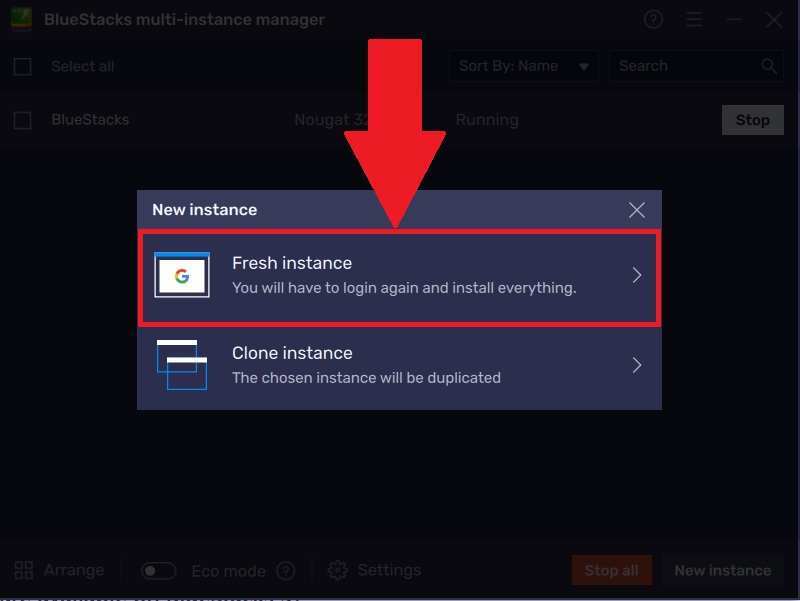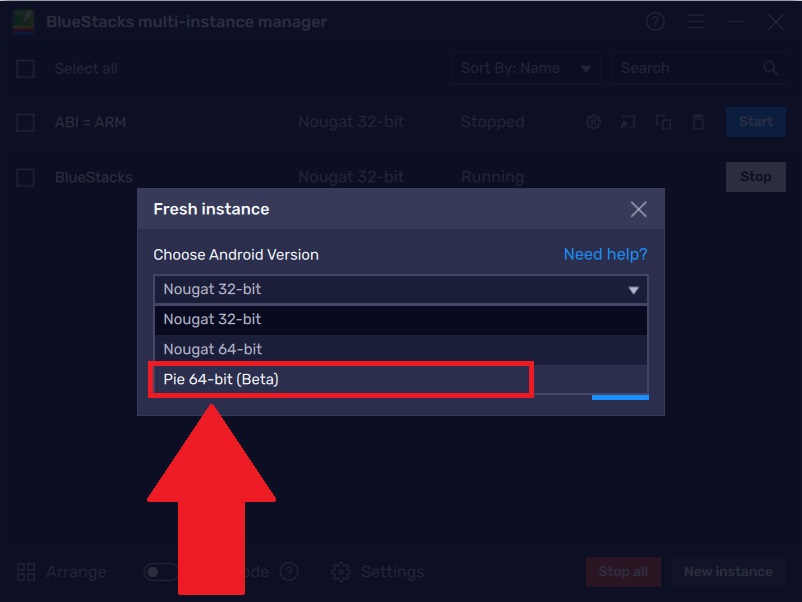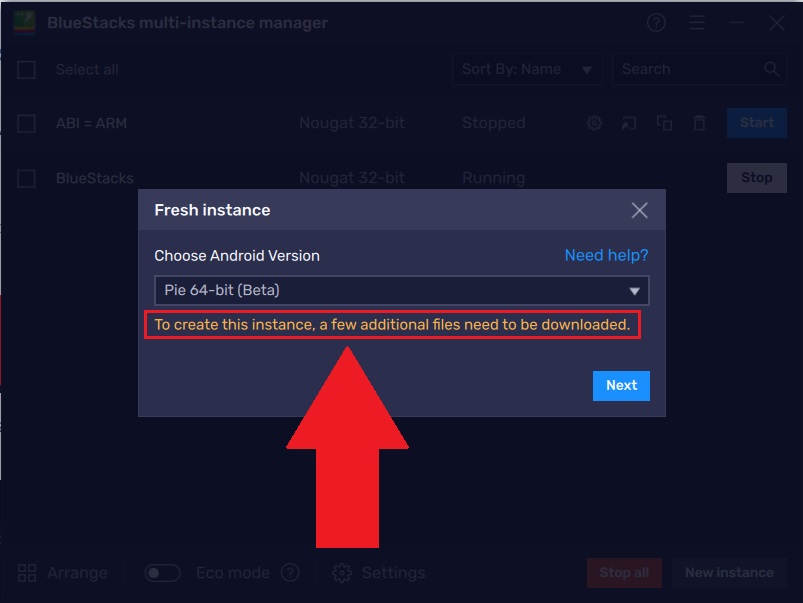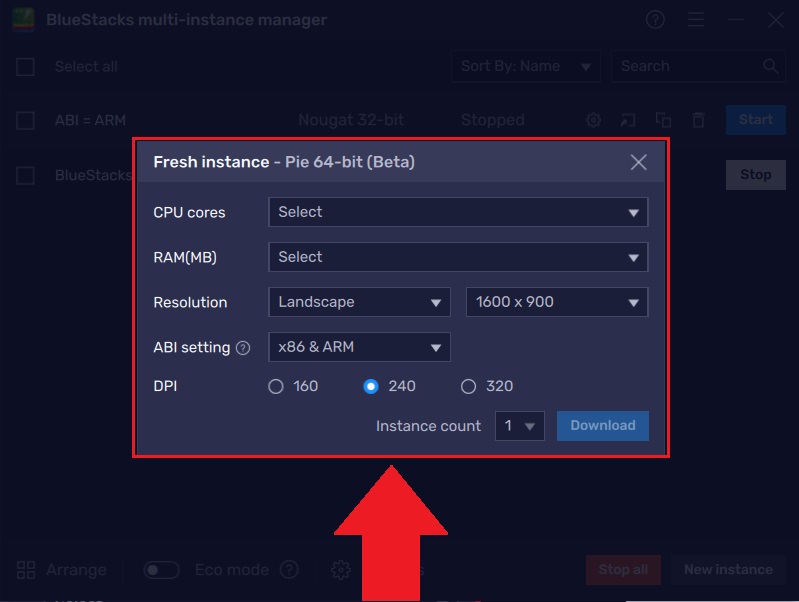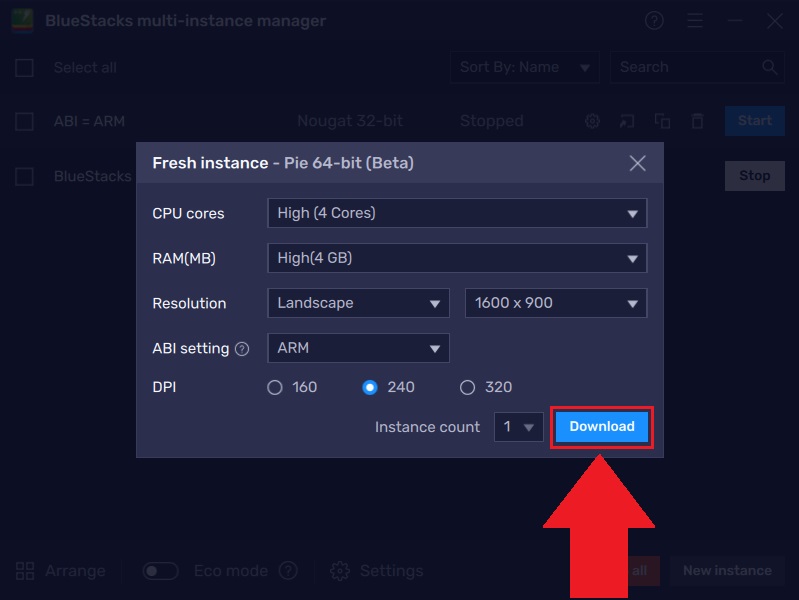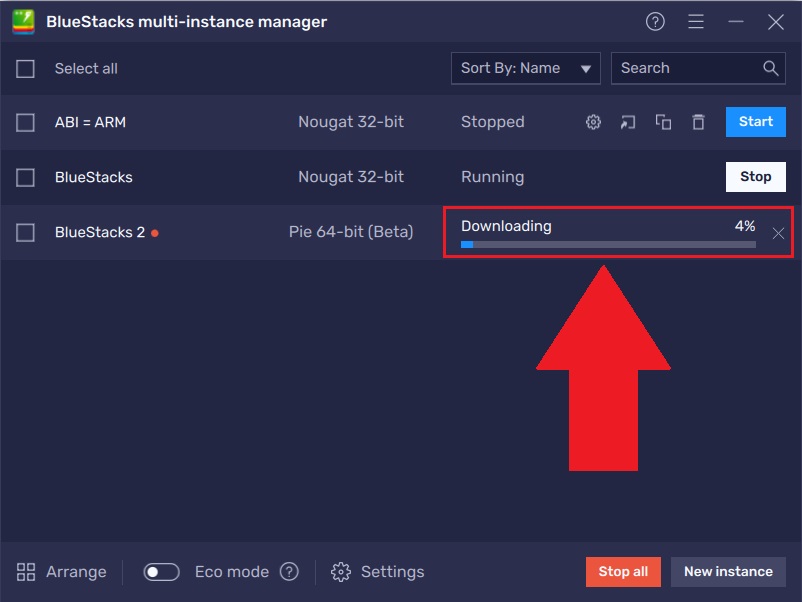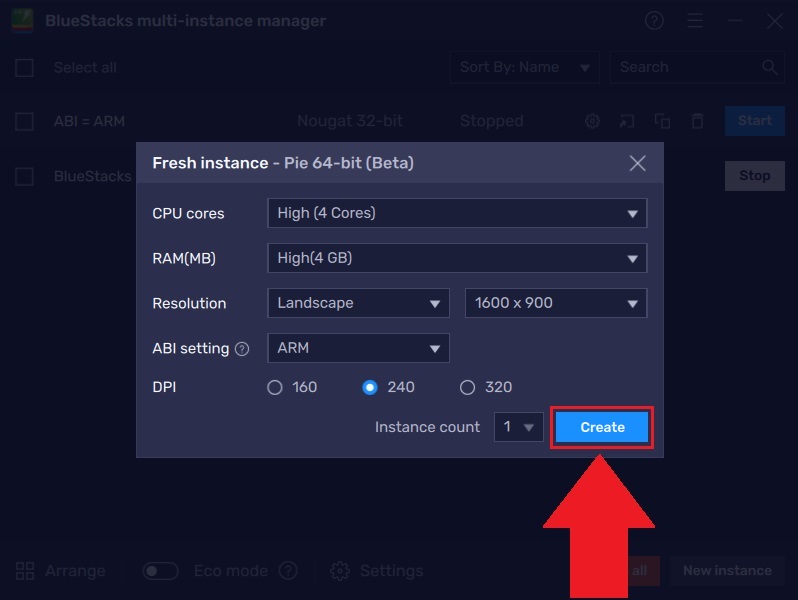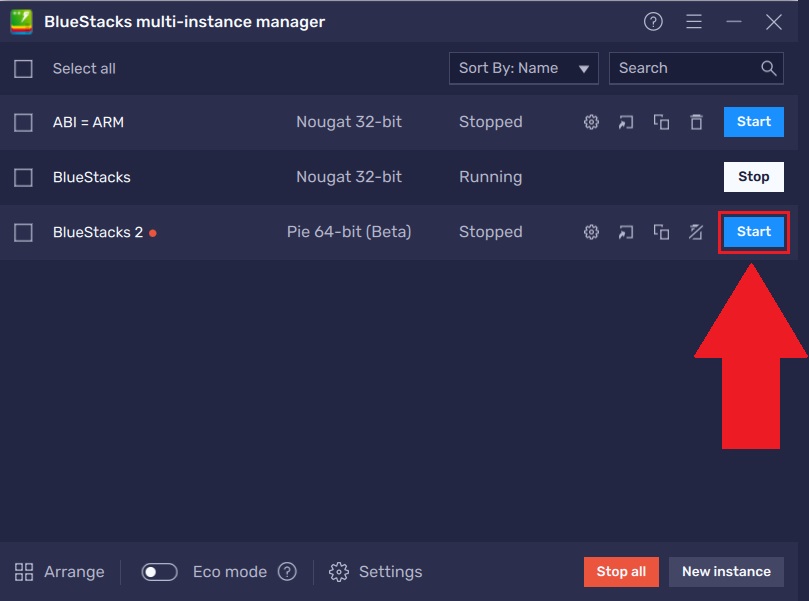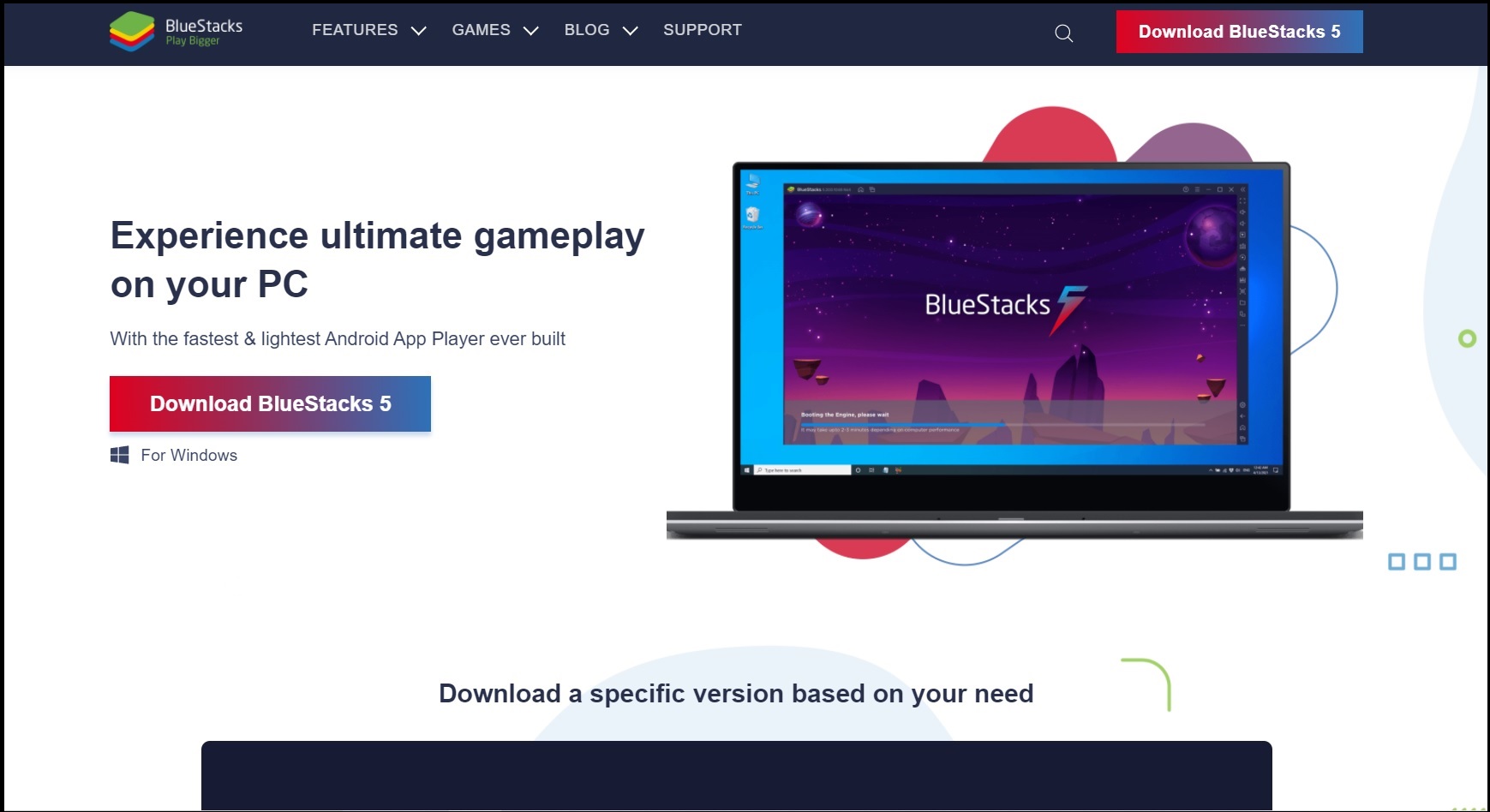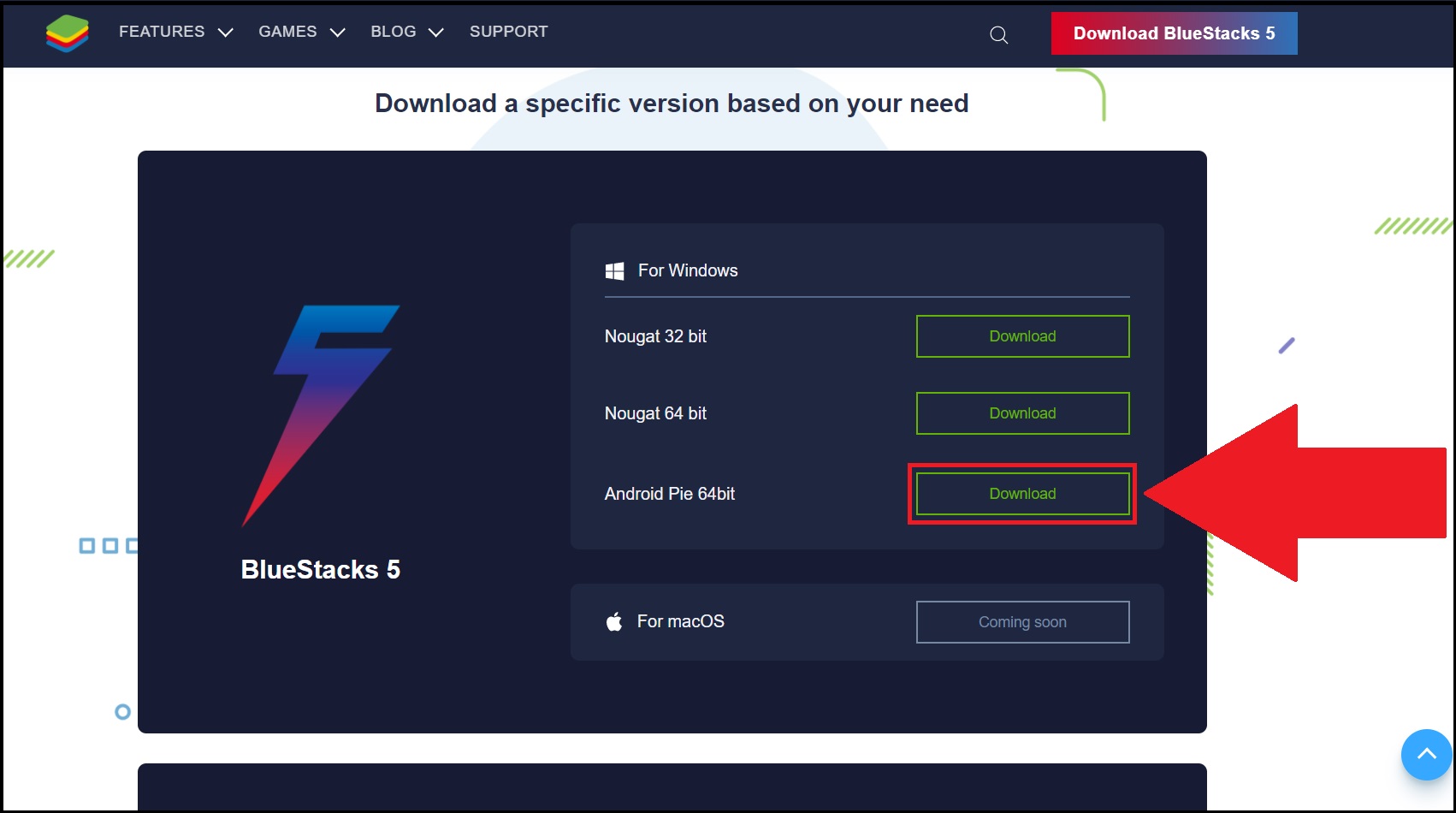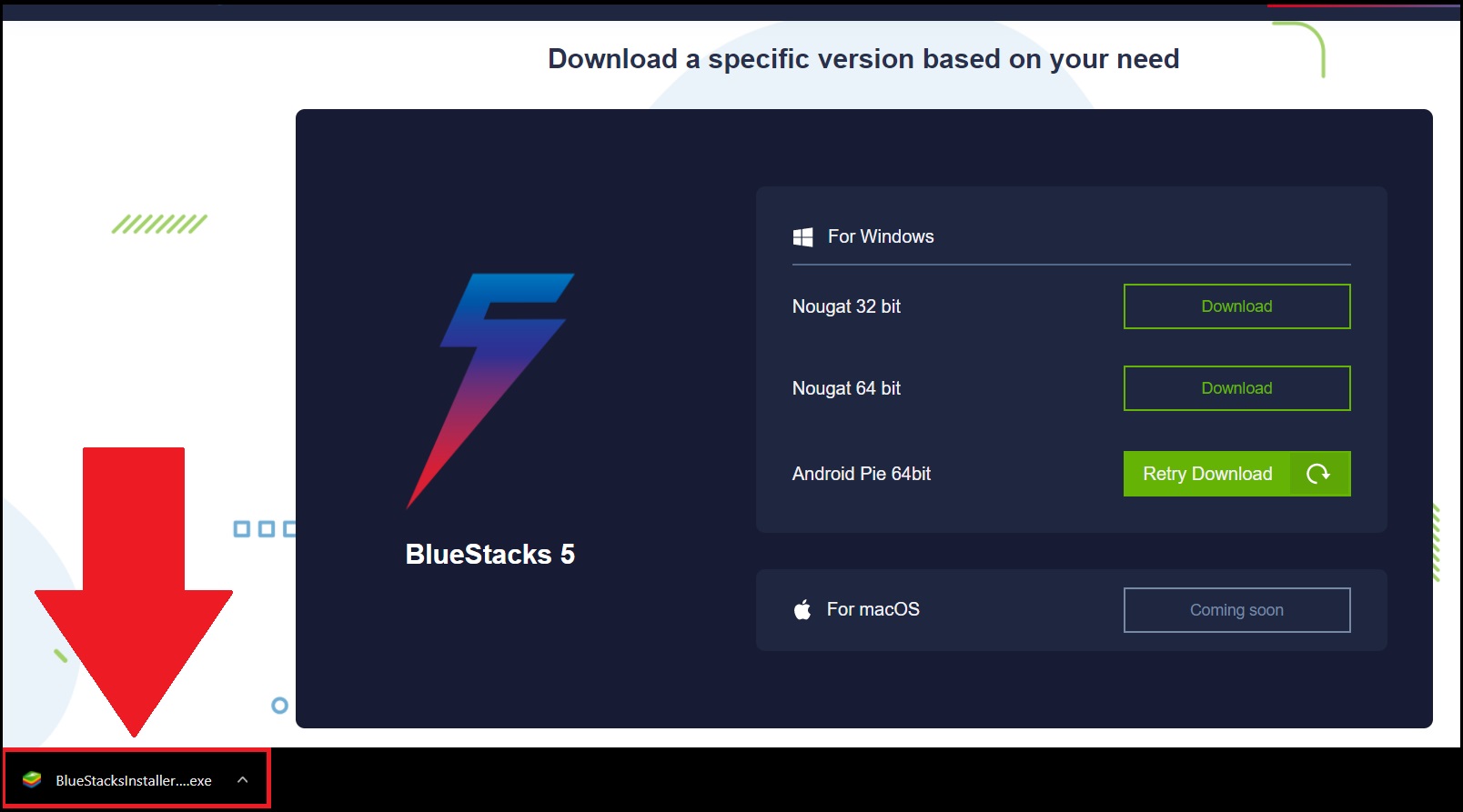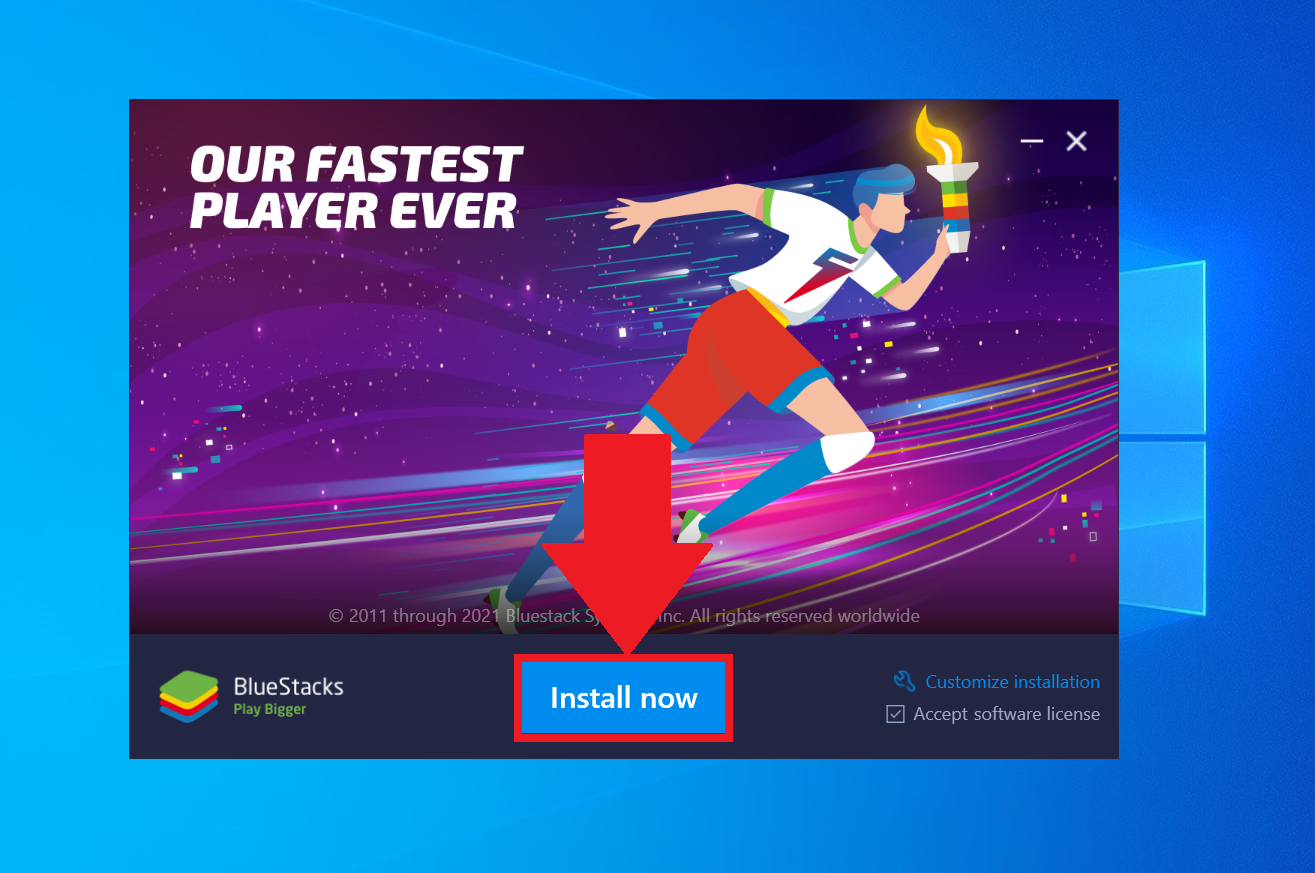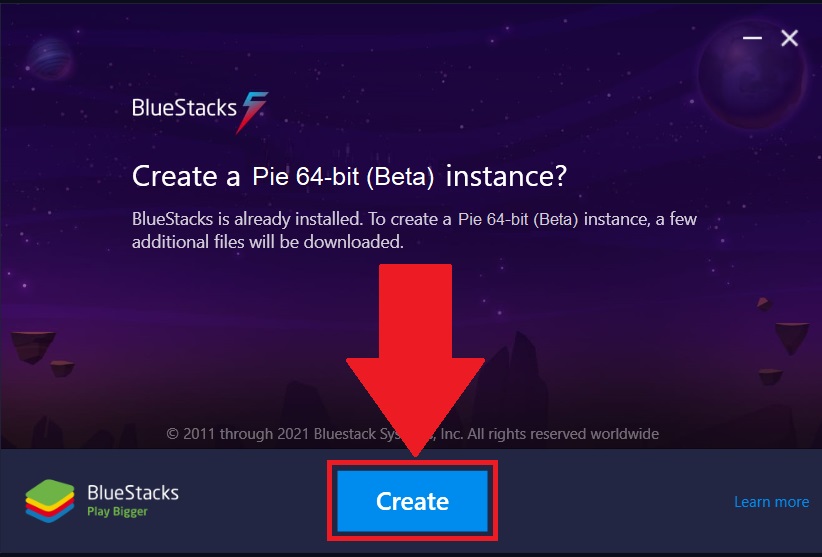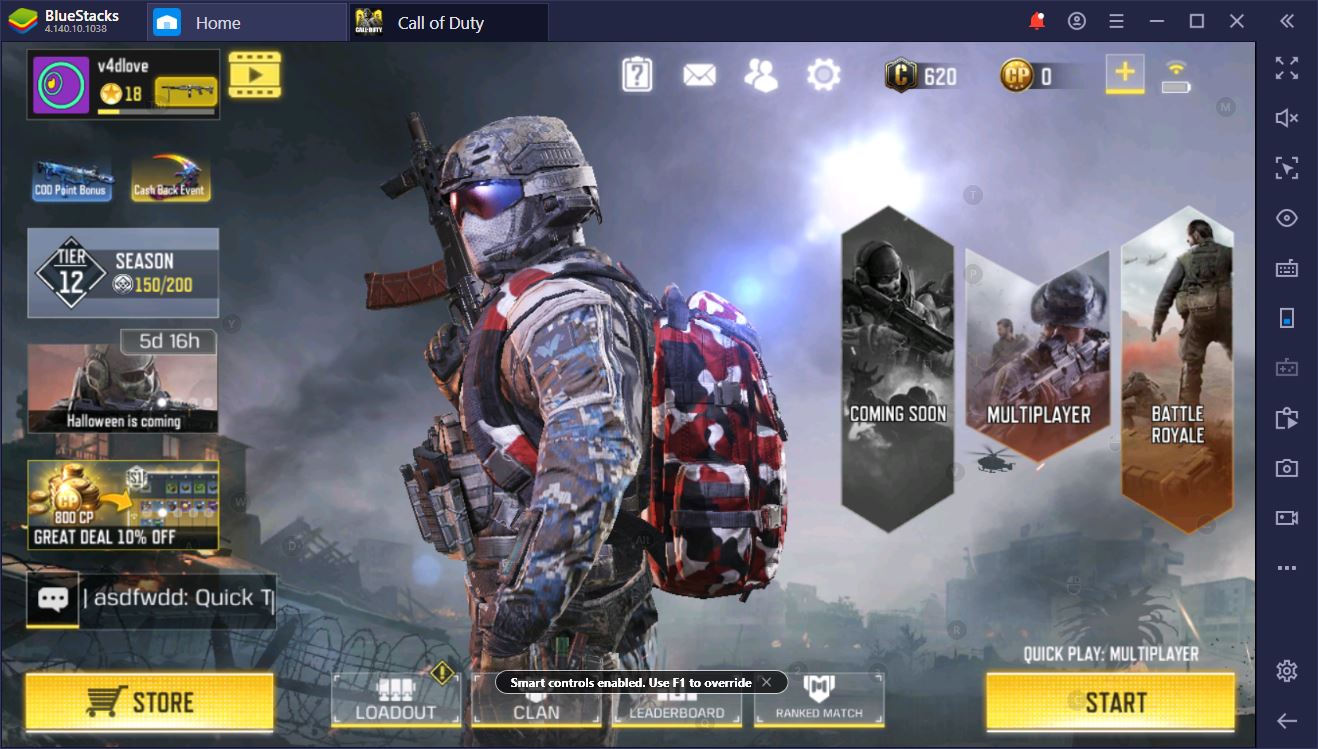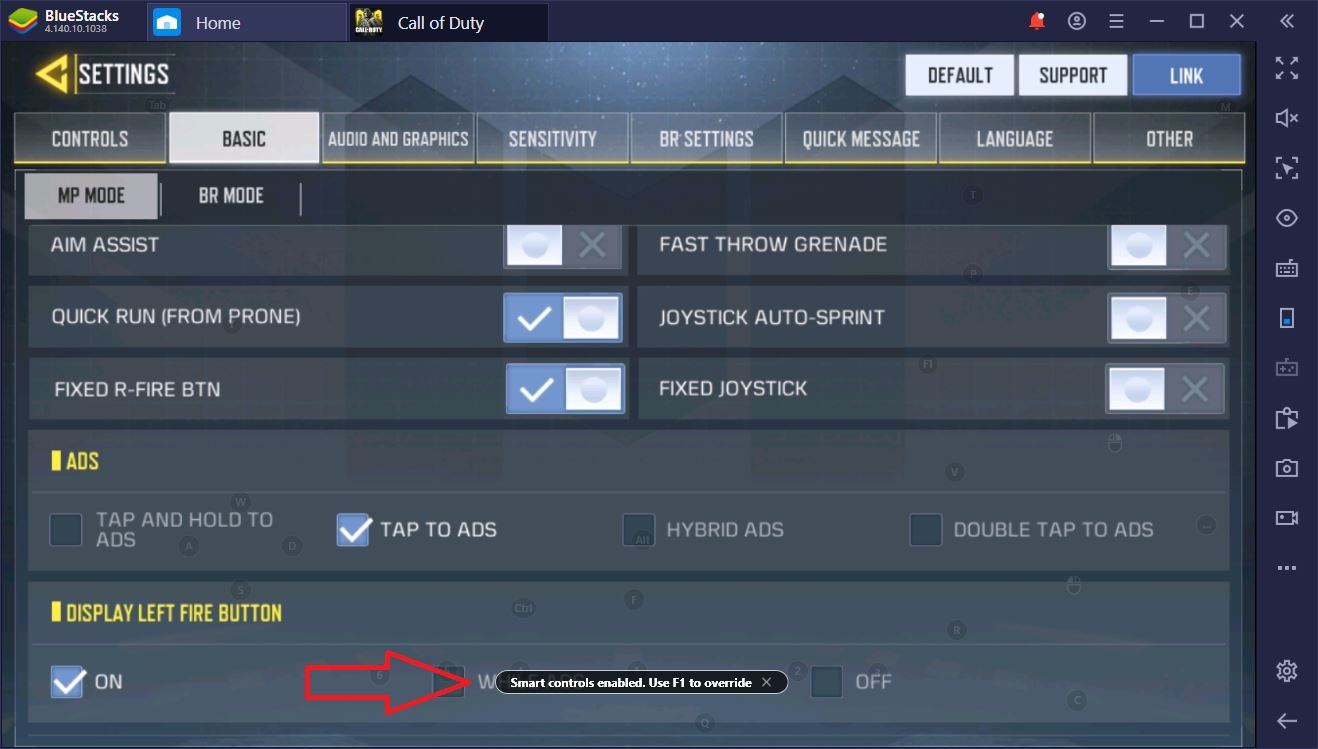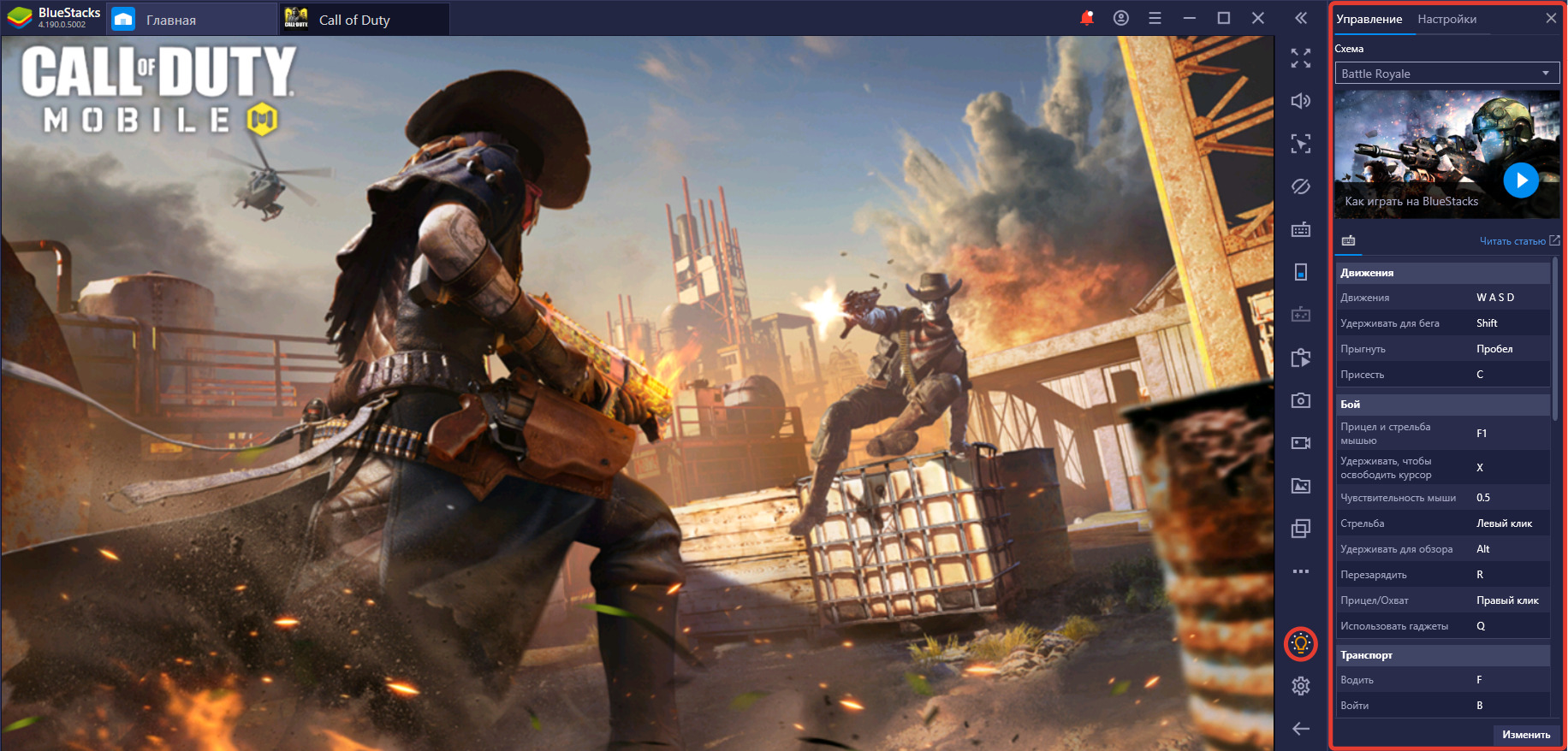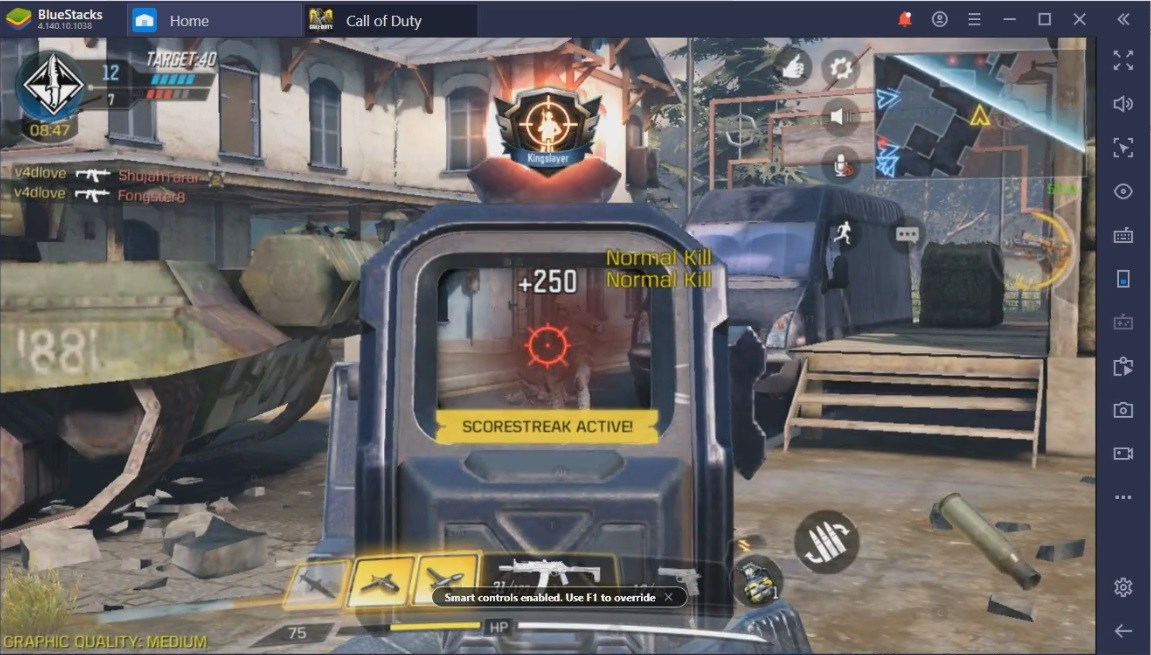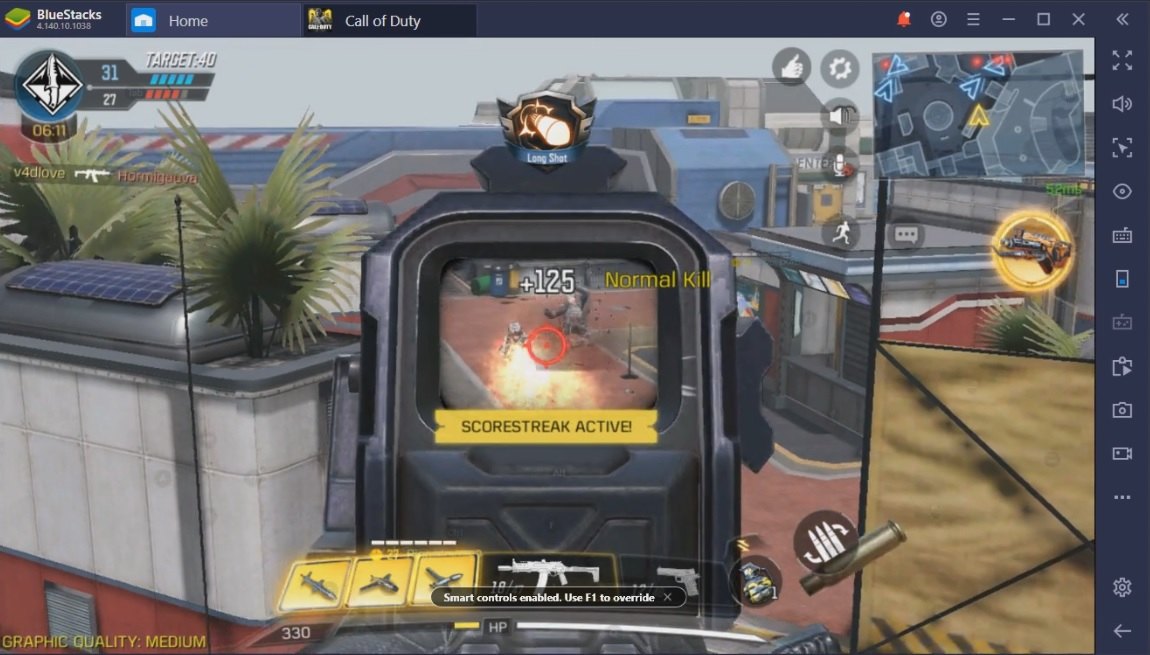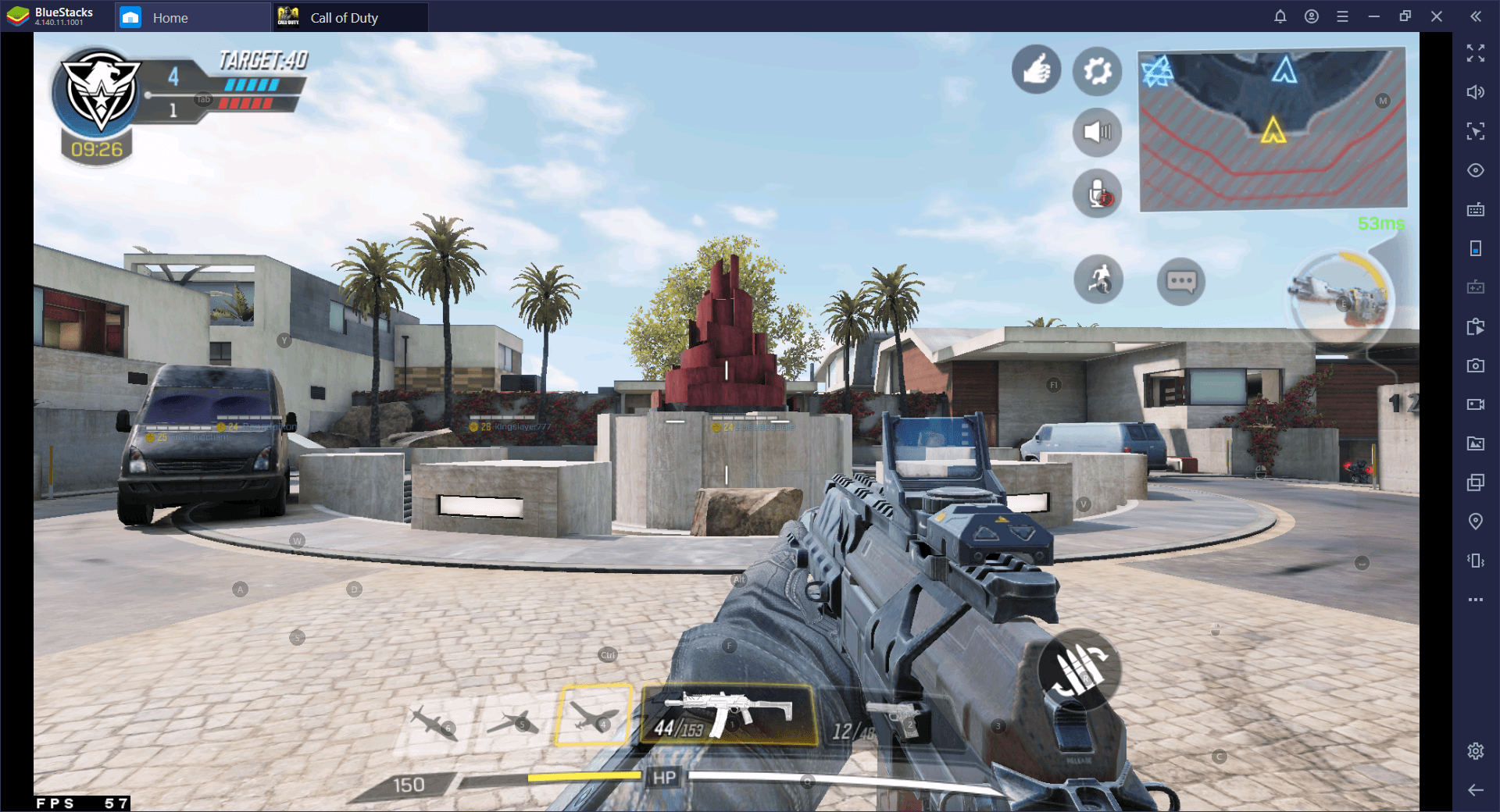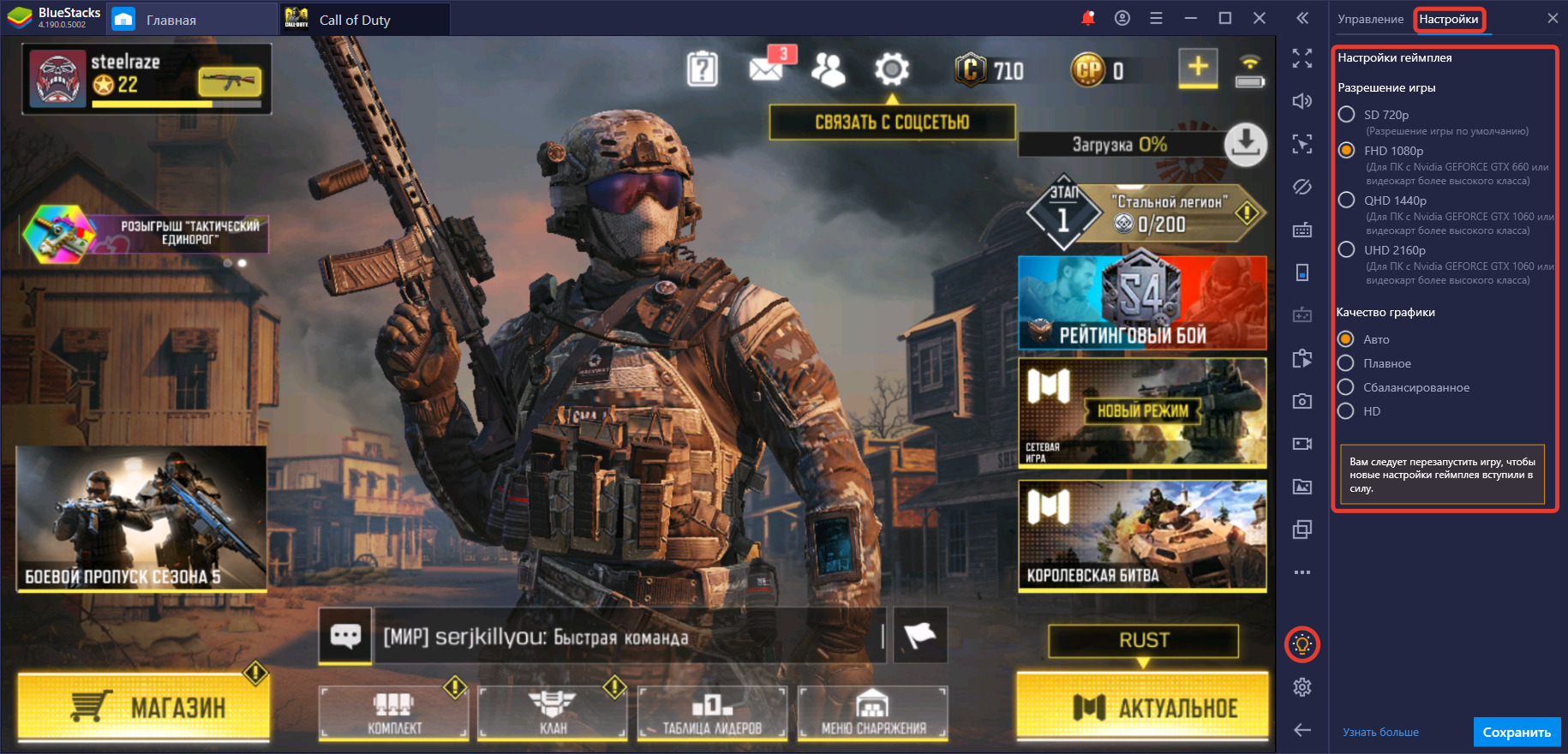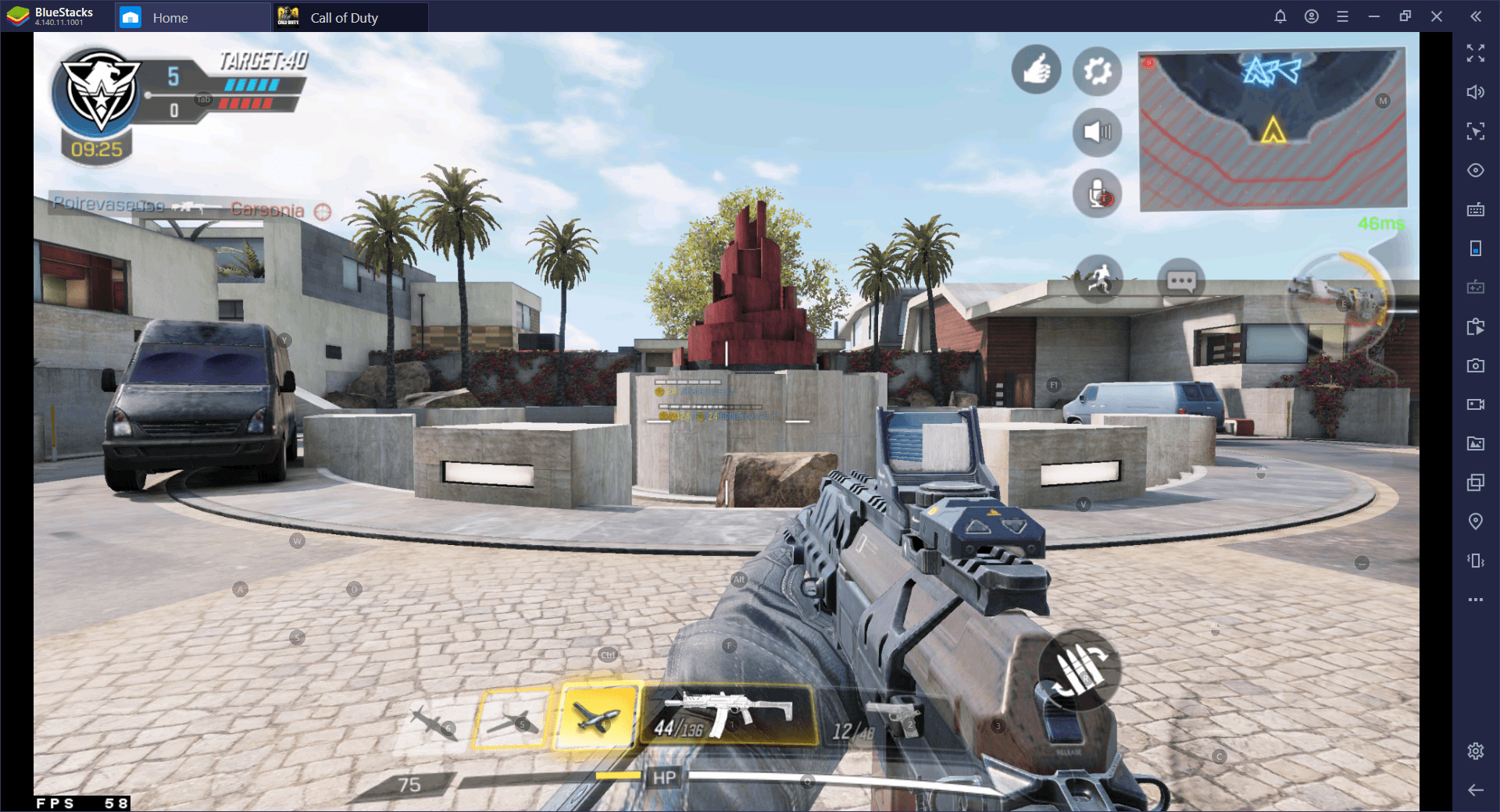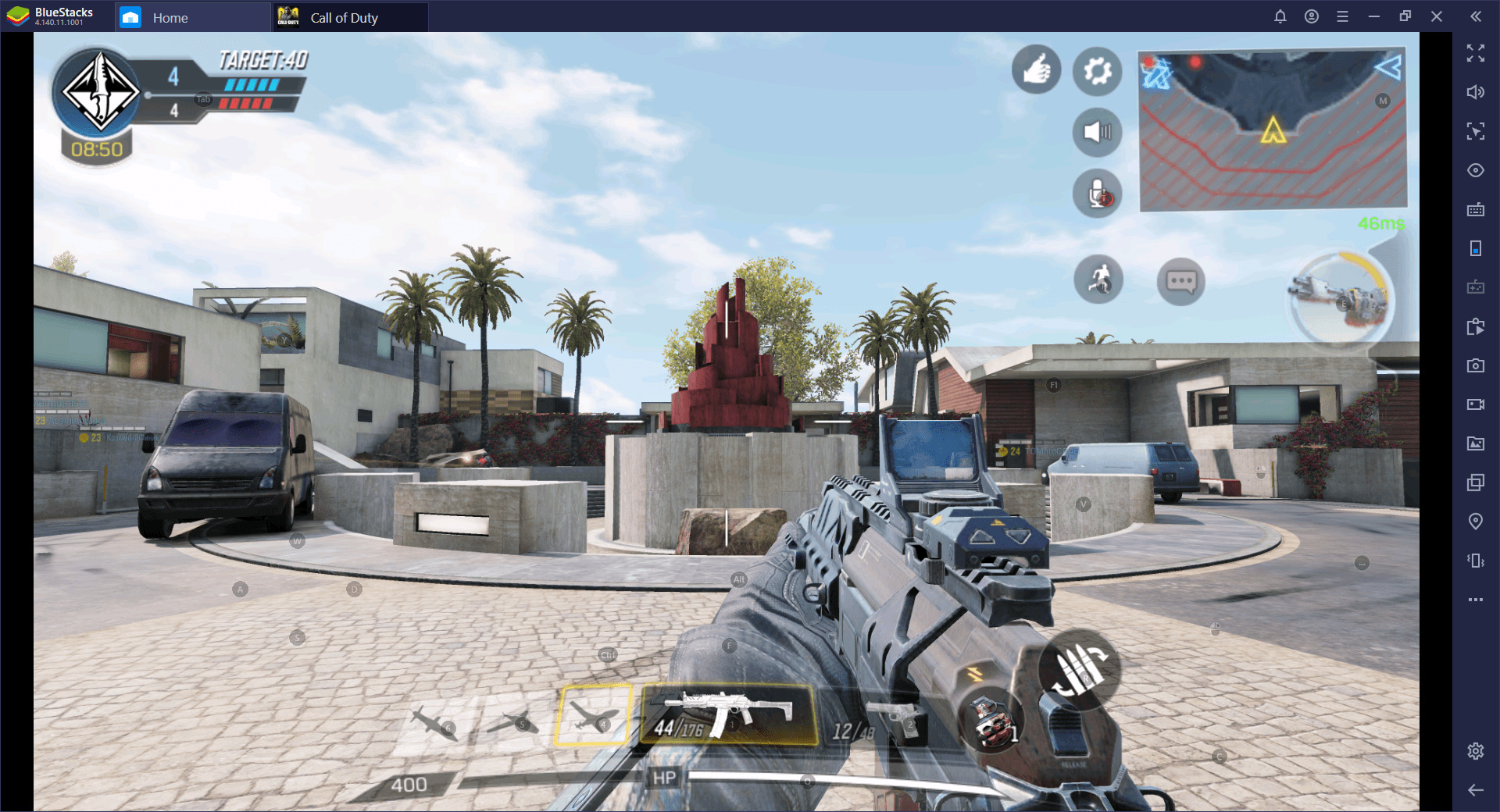- Как использовать Android Pie 64-bit (Beta) на BlueStacks 5
- Чем может быть полезна эта статья?
- Приложения, доступные на BlueStacks Pie 64-bit (Beta)
- Как использовать Android Pie 64-bit (Beta) на BlueStacks
- Как создать окно BlueStacks на базе Pie 64-bit (Beta)
- Как скачать и установить BlueStacks 5 Pie 64-bit (Beta) на ПК
- Что такое смарт-управление?
- Широкий обзор — ключ к победам в CoD: Mobile
- Играть в Call of Duty: Mobile на ПК
- Теперь врагам не скрыть своих слез!
- Android-x86 (64-bit)
- Download Android-x86 (64-bit) Latest Version
- Screenshots
- Related Downloads
- Top Downloads
- Comments and User Reviews
- Join our mailing list
- Freeware
- Open Source
- Free to Play
- Trial
Как использовать Android Pie 64-bit (Beta) на BlueStacks 5
Как использовать Android Pie 64-bit (Beta) на BlueStacks 5
Чем может быть полезна эта статья?
Теперь BlueStacks 5 поддерживает версию Android Pie (Android 9). Это значит, вы можете играть в игры, которые ранее не поддерживались на BlueStacks, и использовать различные версии Android, создав дополнительные окна BlueStacks.
Многие недавно вышедшие игры совместимы исключительно с Android 8 или Android 9. Благодаря BlueStacks 5 с поддержкой Android Pie 64-bit (Beta) вы значительно расширите свою игровую библиотеку.
Android 9 доступен только BlueStacks 5.2.100 и выше. Скачайте самую актуальную версию платформы по ссылке ниже.
Скачать BlueStacks 5.2.100
- Приложения, доступные на BlueStacks Pie 64-bit (Beta).
- Как использовать Android Pie 64-bit (Beta) на BlueStacks.
Приложения, доступные на BlueStacks Pie 64-bit (Beta)
Создав экземпляр BlueStacks Pie 64-bit (Beta), вы можете играть в игры, совместимые с Android 8 или Android 9. Вот некоторые из них:
- Genshin Impact;
- Alchemy Stars;
- NFS Heat Studio;
- Quest 4 Fuel: Arena Idle;
- FAU-G: Fearless and United Guards;
- Auto Brawl Chess: Battle Royale;
- 용소야M;
- 가상남녀 — AI남친여친과 꿀잼톡 다정톡.
Как использовать Android Pie 64-bit (Beta) на BlueStacks
Чтобы использовать Android Pie 64-bit (Beta) на BlueStacks, вы можете:
- создать окно BlueStacks на базе Pie 64-bit (Beta).
- скачать BlueStacks 5 Pie 64-bit (Beta) на ПК.
Как создать окно BlueStacks на базе Pie 64-bit (Beta)
Если BlueStacks 5 Nougat 32-bit или Nougat 64-bit уже установлены на вашем ПК, вы можете создать окно с Android Pie 64-bit (Beta), используя менеджер окон.
ВНИМАНИЕ. Обновитесь до версии BlueStacks 5.2.100 или выше, чтобы установить Android 9. Подробности здесь.
1. Запустите BlueStacks 5 и кликните по иконке менеджера окон на боковой панели инструментов.
2. В менеджере нажмите на кнопку «Новое окно».
3. Выберите опцию «Новое окно».
4. В следующем окне выберите версию Pie 64-bit (Beta).
5. Если вы впервые создаете окно BlueStacks Pie 64-bit (Beta), вам предложат установить дополнительные файлы. Нажмите на кнопку «Вперед», чтобы продолжить.
6. Далее вы можете настроить следующие параметры будущего окна:
- Ядра CPU (процессора). Выберите количество ядер процессора, которое вы хотите назначить для этого окна.
- Количество оперативной памяти в MБ (ОЗУ). Назначьте количество оперативной памяти (ОЗУ), которое вы готовы выделить для этого окна.
- Разрешение. Здесь доступны горизонтальная, вертикальная ориентация и вариант на собственное усмотрение, в котором вы можете ввести свои параметры.
- Настройки ABI. Выбирайте между библиотеками x86, ARM и их комбинациями на основе выбранной версии Android.
- DPI. На данный момент доступно 160, 240 и 320 точек на дюйм.
- Количество окон. Вы вправе одновременно создать до 5 окон. Просто выберите количество окон, которое хотите создать.
7. Нажмите на кнопку «Скачать».
8. Новый экземпляр появится в окне менеджера. Вы сможете отследить процесс загрузки на специальной шкале.
9. Если вы ранее устанавливали дополнительные файлы, в пункте 7 вы увидите кнопку «Создать» вместо «Скачать».
10. Чтобы начать использовать новое окно, нажмите на кнопку «Старт».
Как скачать и установить BlueStacks 5 Pie 64-bit (Beta) на ПК
Если BlueStacks 5 Nougat 32-bit или Nougat 64-bit еще не установлены на вашем ПК, вы можете напрямую скачать BlueStacks 5 Pie 64-bit (Beta) на нашем сайте.
1. Нажмите здесь, чтобы перейти на страницу скачивания BlueStacks 5.
2. Прокрутите страницу вниз и нажмите кнопку «Скачать» в пункте Pie 64-bit (Beta).
3. Начнется скачивание установщика BlueStacks 5 Pie 64-bit (Beta). После завершения скачивания дважды кликните по файлу установщика.
4. Нажмите на кнопку «Установить сейчас», чтобы запустить процесс установки BlueStacks 5 Pie 64-bit (Beta) на ПК.
ВНИМАНИЕ. Вы не установите версию BlueStacks 5 Nougat 32-bit или Nougat 64-bit. Чтобы установить их, вам необходимо воспользоваться менеджером окон, что можно будет сделать после установки BlueStacks 5 Pie 64-bit (Beta). Подробности в статье.
ВНИМАНИЕ. Если BlueStacks 5 Nougat 32-bit или Nougat 64-bit уже установлены на вашем ПК, вам предложат создать новое окно для Pie 64-bit (Beta) в текущей версии BlueStacks. Нажмите кнопку «Создать» и следуйте инструкциям из этого раздела статьи.
Мы ценим, что вы с нами. Надеемся, вам нравится опыт использования BlueStacks. По любым вопросам пишите на support@bluestacks.com. Большое спасибо и успешной игры!
Call of Duty: Mobile — лучший тактический шутер для смартфонов, созданный студией Activision при участии компании Tencent. Это первая игра, которая может конкурировать не только с мобильными блокбастерами, но и с компьютерными проектами.
С момента выхода CoD: Mobile мы пытались создать в BlueStacks максимально удобное управление. И мы сделали это! Кроме того, нам удалось повысить качество графики в игре и добавить в эмулятор поддержку форматов QHD и UHD.
Что такое смарт-управление?
Смарт-управление — новый инструмент BlueStacks, позволяющий играть в мобильные шутеры с гораздо большим комфортом и эффективностью. Приведем простой пример. Благодаря «умным» контроллерам в Free Fire вы можете осматривать карту и исследовать ящики с лутом, не выходя из режима стрельбы. Они также позволяют моментально подбирать снаряжение поверженного соперника и спокойно отходить в укрытие. Теперь все это доступно и в Call of Duty: Mobile!
Версию BlueStacks со смарт-управлением и поддержкой графики UHD можно скачать здесь.
Вся прелесть интеллектуального управления заключается в том, что она дает преимущество не только в королевской битве, но и в мультиплеерных матчах. Вы легко прокачаете свой ранг на несколько пунктов всего за 3 игры! Стоит ли говорить о том, что раньше это было практически невозможно? Например, в более ранних версиях BlueStacks для открытия карты вам приходилось нажимать на клавишу F1, чтобы выйти из режима стрельбы и активировать курсор, а затем вновь возвращаться к режиму стрельбы. Это занимало колоссальное количество времени и делало вас слишком уязвимым! Да и точность определения позиций противника была далека от идеала: за время переключения с режима стрельбы на карту и обратно соперники успевали не раз сменить свое местоположение.
Если вы еще не опробовали систему смарт-управления, то самое время скачать BlueStacks версии 4.140.11 или выше. Вы сразу заметите изменения. После запуска Call of Duty: Mobile, справа от основного экрана BlueStacks, появится окно игрового управления. Кроме того, вы можете открыть его сами, кликнув по иконке в виде лампочки или вопросительного знака на боковой панели инструментов BlueStacks. Вид иконки может отличаться в зависимости от версии эмулятора. Используйте это окно, чтобы просматривать кнопки управления и изменять их прямо в процессе игры. Устанавливайте новые рекорды в CoD: Mobile вместе с BlueStacks!
Широкий обзор — ключ к победам в CoD: Mobile
Это правило касается всех шутеров, при этом не имеет значения, играете ли вы на мобильном устройстве или на ПК. Возможность увидеть противника до того, как он увидит вас, поможет сохранить жизнь и позволит заработать дополнительный фраг. И BlueStacks поможет вам в этом!
Помимо функции смарт-управления, новая версия BlueStacks обзавелась системой улучшения графики для CoD: Mobile. Раньше максимальное разрешение в игре составляло всего 720p. Оно отображено на изображении ниже.
Это не самый плохой вариант, учитывая, что визуально игра проработана великолепно. Но хочется чего-то большего! Как мы уже говорили, чем шире обзор, тем выше шансы на победу в перестрелке. Эта закономерность работает и в королевской битве, и в мультиплеерном режиме.
Играть в Call of Duty: Mobile на ПК
Хорошая новость заключается в том, что при игре в Call of Duty: Mobile на ПК с BlueStacks, вы можете значительно повысить качество изображения, если у вас достаточно мощный компьютер или ноутбук. Для этого запустите игру и перейдите во вкладку «Настройки» в окне игрового управления или во вкладку «Игровые настройки» в настройках самого BlueStacks (иконка шестеренки в нижней части боковой панели инструментов). Расположение графических параметров зависит от установленной версии программы. В настройках выберите предпочтительный вариант. Готово!
Ниже представлен скриншот игры при выборе качества FullHD (1080p):
Как видите, разница очевидна и края текстур больше не размываются. Казалось бы мелочь, но для игроков, желающих стать профессионалами, она имеет огромное значение! Дело в том, что увеличение максимального разрешения сразу же расширяет поле вашего зрения. Вы будете улавливать малейшее движение на периферии раньше, чем соперники, и использовать это преимущество в свою пользу.
Теперь врагам не скрыть своих слез!
Если на вашем ПК установлена топовая видеокарта, например GTX 1060, RX580 или лучше, вы можете играть в CoD: Mobile в разрешении 1440p (QHD)! А если вам и этого недостаточно, то смело переключайтесь на UHD с разрешением 2160p!
Ошеломляюще, правда? Вы разглядите любую деталь на карте, вплоть до капелек пота и слез вражеских снайперов=) Максимальные настройки графики позволят получить кристально чистое изображение с большими углами обзора. Просто взгляните на эти изображения:
А это видео сравнения UHD со стандартным разрешением HD.
Но будьте осторожны: не засматривайтесь на четкие текстуры, иначе неприятели обязательно воспользуются вашей рассеянностью!
Итак, интеллектуальное управление и качественная графика помогут значительно улучшить игровой процесс Call of Duty: Mobile на BlueStacks. Платформа учитывает все ваши пожелания и позволяет настроить игру таким образом, чтобы все ваши действия были максимально эффективны.
Чего же вы ждете? Отправляйтесь на матч в CoD: Mobile и покажите, кто там главный!
Источник
Android-x86 (64-bit)
Android-x86 9.0 (64-bit) LATEST
Windows 7 64 / Windows 8 64 / Windows 10 64
Android-x86 (64-bit) 2021 full offline installer setup for PC
Android-x86 is a complete software solution for Android on common x86 platforms. You may think Android-x86 64 bit like an Android BSP of generic x86 platforms. This is an open-source project licensed under Apache Public License 2.0. Some components are licensed under GNU General Public License (GPL) 2.0 or later. The original plan is to host different patches for android x86 support from open source community.
Features and Highlights
- Kernel 4.19, KMS enable
- Wifi support with GUI
- Better disk installer
- Power Suspend/resume (S3 mode)
- Battery Status
- Software mouse cursor
- Mouse wheel
- Support netbook native resolution
- Audio (ALSA)
- V4l2 Camera support
- Mirror mode on external monitors
- External storage automount support
- Support external keyboard
- Debug mode with busybox
- Bluetooth
- G-sensor
- Android 9.0 (Pie) porting (pie-x86 branch)
- Upgrade kernel to 4.19 or newer
- OpenGL ES hardware acceleration for intel/radeon/nvidia/amdgpu (pstglia, mauro) and virgl(robh) GPUs.
- HDMI audio (cwhuang)
- LineageOS integration (jjm)
- Hardware-accelerated codecs
- Multiple displays support
- Better power management
- Miracast
Note: Burn .iso to CD or make bootable USB drive. In case of installing it on VMWare change virtual disk type to IDE since the default, VMWare SCSI is not supported by the Android-x86 kernel.
Download Android-x86 (64-bit) Latest Version
Screenshots
Related Downloads
- Android-x86 9.0 (32-bit)
- Android-x86 9.0 (64-bit)
Top Downloads
Comments and User Reviews
Join our mailing list
Stay up to date with latest software releases, news, software discounts, deals and more.
Each software is released under license type that can be found on program pages as well as on search or category pages. Here are the most common license types:
Freeware
Freeware programs can be downloaded used free of charge and without any time limitations. Freeware products can be used free of charge for both personal and professional (commercial use).
Open Source
Open Source software is software with source code that anyone can inspect, modify or enhance. Programs released under this license can be used at no cost for both personal and commercial purposes. There are many different open source licenses but they all must comply with the Open Source Definition — in brief: the software can be freely used, modified and shared.
Free to Play
This license is commonly used for video games and it allows users to download and play the game for free. Basically, a product is offered Free to Play (Freemium) and the user can decide if he wants to pay the money (Premium) for additional features, services, virtual or physical goods that expand the functionality of the game. In some cases, ads may be show to the users.
Demo programs have a limited functionality for free, but charge for an advanced set of features or for the removal of advertisements from the program’s interfaces. In some cases, all the functionality is disabled until the license is purchased. Demos are usually not time-limited (like Trial software) but the functionality is limited.
Trial
Trial software allows the user to evaluate the software for a limited amount of time. After that trial period (usually 15 to 90 days) the user can decide whether to buy the software or not. Even though, most trial software products are only time-limited some also have feature limitations.
Usually commercial software or games are produced for sale or to serve a commercial purpose.
Источник